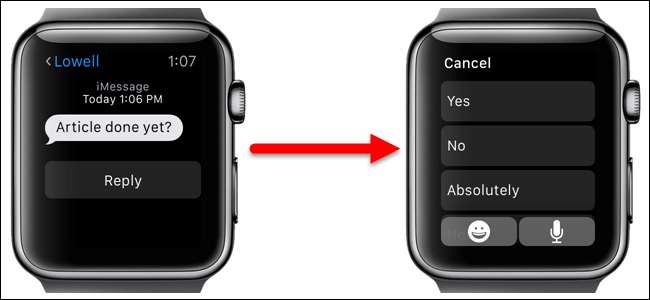
Du kan komme til å sende de samme svarene på tekstmeldinger om og om igjen. Det er innebygde, hermetiske svar tilgjengelig for tekst- og e-postmeldinger, slik at du kan sende et raskt svar med Apple Watch.
Flere vanlige setninger er inkludert på Apple Watch, for eksempel “Ja”, “Nei” og “Jeg er på vei”. Men hvis du vil bruke et ord eller et uttrykk som ikke er på listen over standardsvar, kan du endre hvilket som helst av svarene slik at de inkluderer de du trenger. Vi viser deg hvordan du redigerer standardsvar som er tilgjengelige på Apple Watch for både tekst- og e-postmeldinger.
Standardsvarene kan ikke tilpasses på klokken din. Du må bruke telefonen. For å tilpasse standardsvarene, trykk på "Se" -ikonet på startskjermen.
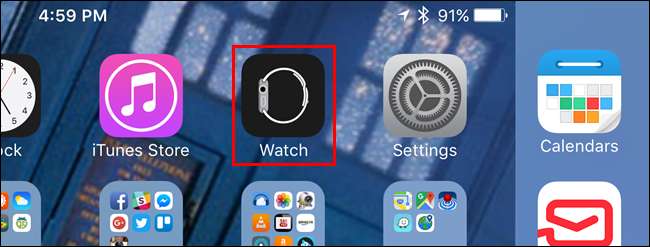
Forsikre deg om at "Min klokke" -skjermen er aktiv. Hvis ikke, trykk på "Min klokke" -ikonet nederst på skjermen.
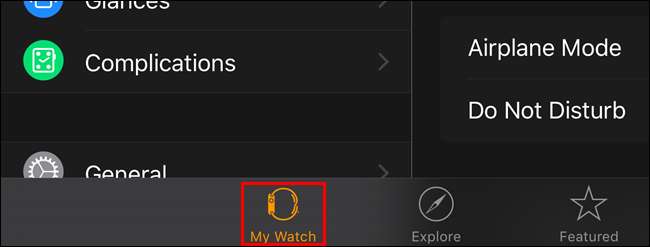
Trykk på "Meldinger" på skjermen "Min klokke".
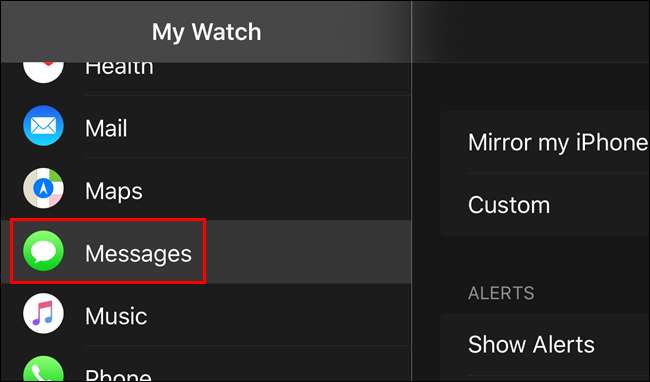
Rull ned og trykk på "Standard svar" på "Meldinger" -skjermen.
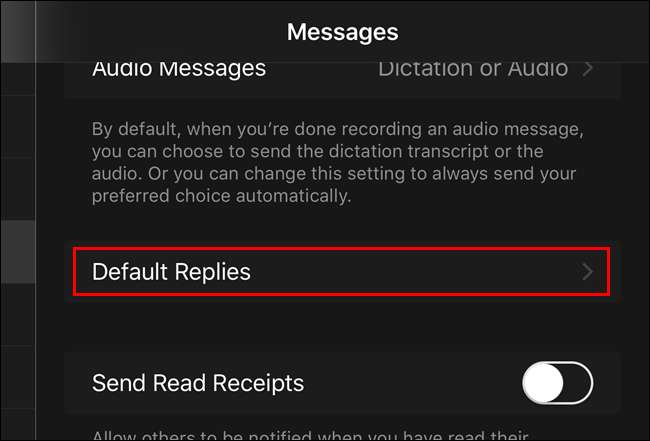
Listen over listen "Standard svar" vises. For å endre en, trykk på den.
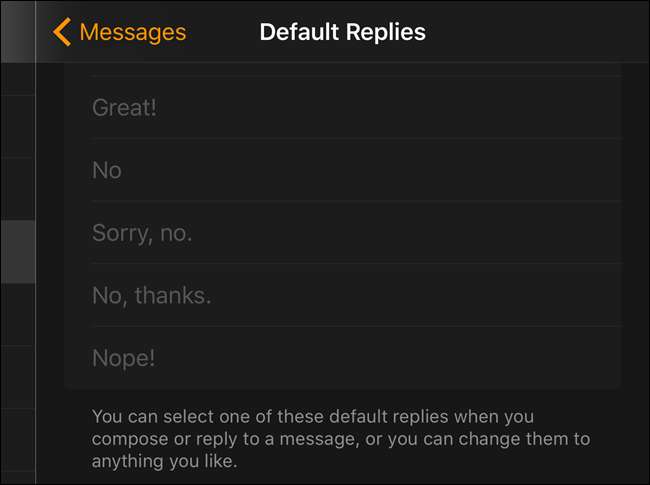
En markør vises i feltet.
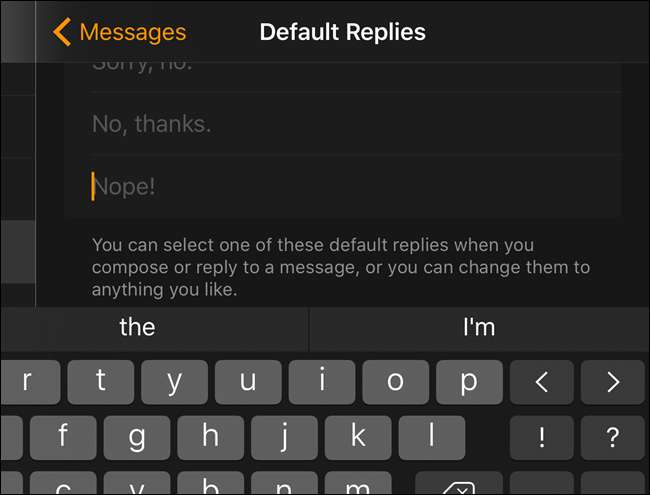
Skriv inn svaret du vil ha. Trykk på bakoverpilen øverst på skjermen for å gå tilbake til forrige skjerm. Eller du kan bare trykke på Hjem-knappen for å gå tilbake til Hjem-skjermen.
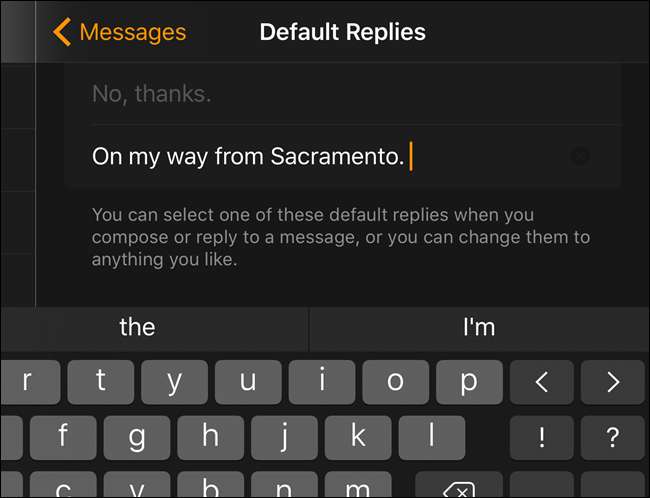
Du kan også tilpasse standardsvarene for Mail-appen. Trykk på "Mail" på skjermen "Min klokke".
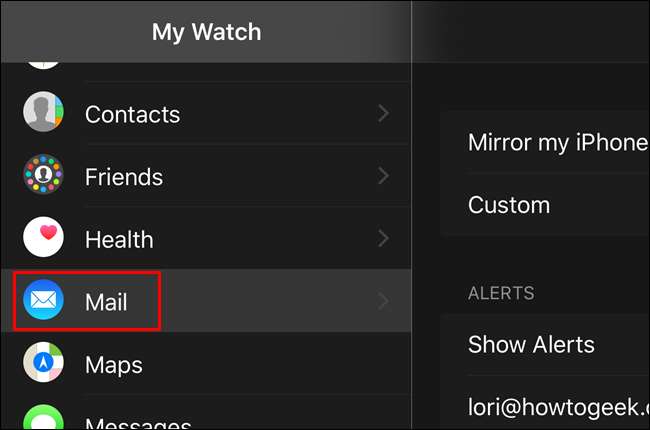
Trykk på "Standard svar" på "Mail" -skjermen.
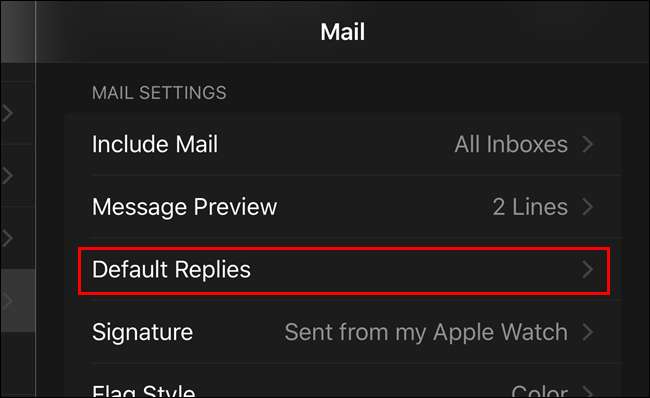
Rediger standardsvarene slik at de inkluderer tilpassede svar, akkurat som du gjorde for tekstmeldinger.
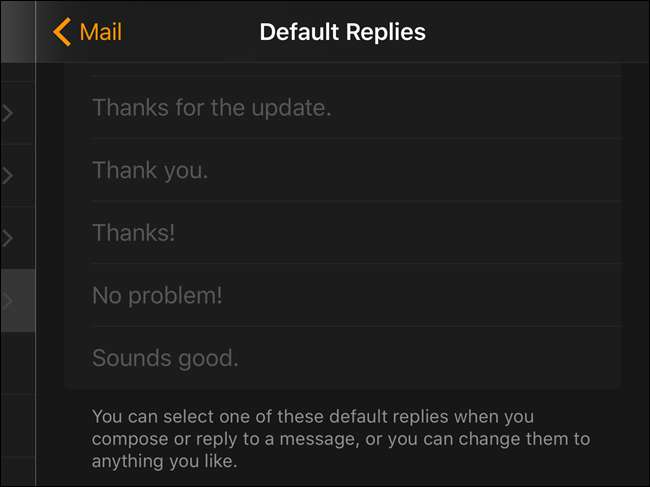
MERKNAD: Du kan også bruke disse standardsvarene når bruker kraft berøring for å lage nye tekstmeldinger bruker klokken.
Det er også standard tekstmeldinger du kan sende som svar på telefonsamtaler hvis du ikke kan svare på samtalene, og disse svarene kan være tilpasset .







